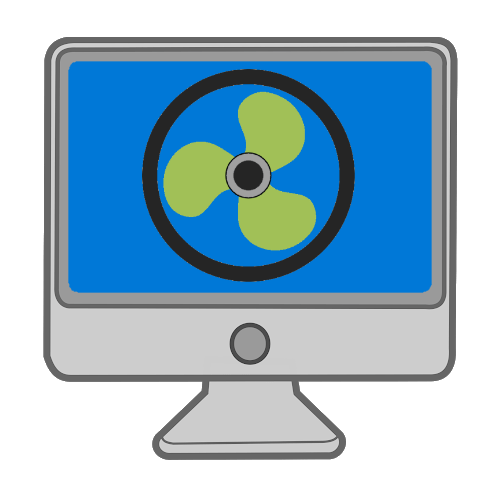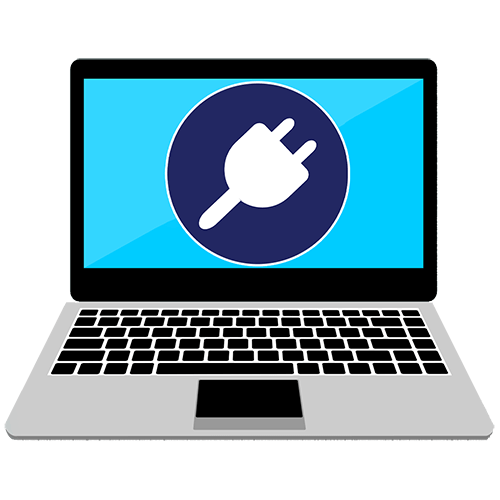Зміст

Спосіб 1: Fraps
Одним з найпростіших і доступних варіантів вирішення поставленого завдання є програма Fraps.
- Завантажте та встановіть додаток на ваш комп'ютер, після чого запустіть. В основному меню перейдіть на вкладку «FPS» .
- За необхідні нами функції відповідає права частина вікна, блок налаштувань «Overlay» . У зазначеній на скріншоті зоні виберіть кут екрану, в якому буде відображатися лічильник кадрів — за замовчуванням це верхній лівий.
- Також можна налаштувати кнопку швидкого включення і відключення лічильника-рядок «Overlay Hotkey» . Наведіть на неї курсор, клацніть один раз лівою кнопкою миші, потім натисніть на клавіатурі клавішу, яку бажаєте призначити. Якщо ця функція вам не потрібна, скористайтеся кнопкою «Disable» .
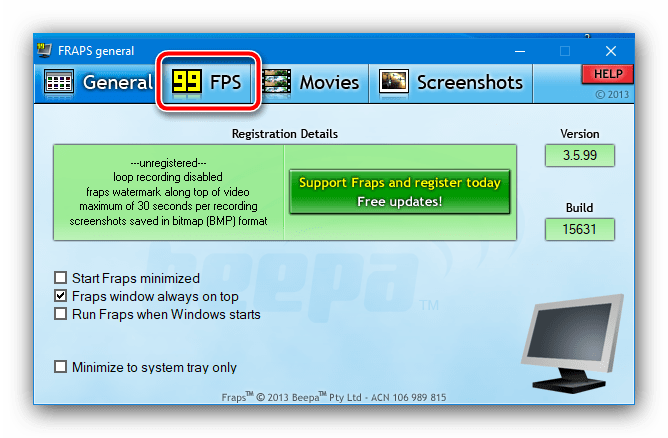
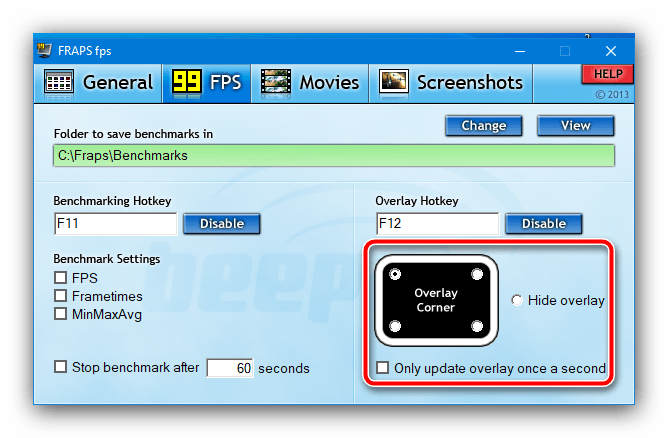
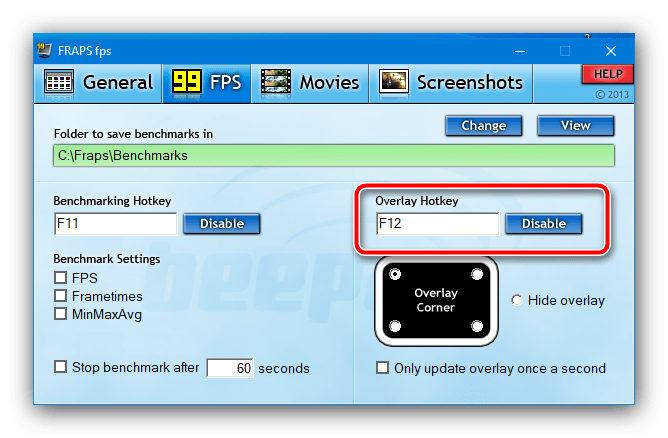
На цьому налаштування закінчено. Тепер для відображення ФПС досить запустити гру і після початку процесу натиснути на гарячу кнопку, якщо така призначена. Мінус у Fraps один-деякі ігри та емулятори приставок не вміють з ним працювати, оскільки останній раз програма оновлювалася в 2013 році.
Читайте також: Програми для відображення FPS
Спосіб 2: MSI Afterburner
Непоганою альтернативою Фрапсу є додаток МСІ Афтербернер &8212; добре відоме користувачам засіб для моніторингу та розгону відеокарт. Функціональність спостереження включає в себе і показ лічильника кадрів, що повністю відповідає цілям нашої задачі. Додаток досить просунуте, з великою кількістю налаштувань, в яких новачок може заплутатися – для таких користувачів на нашому сайті є інструкція по включенню показу FPS.
Детальніше: включення FPS в MSI Afterburner
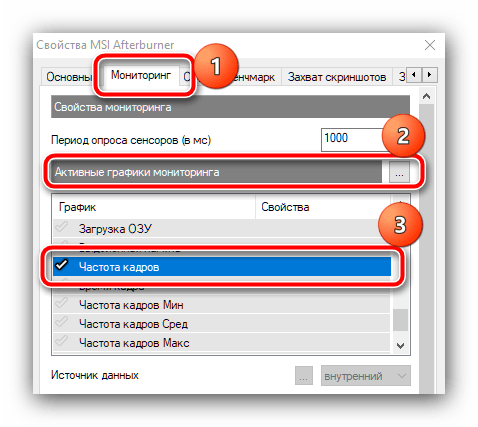
Спосіб 3: NVIDIA GeForce Experience
Для власників карт NVIDIA старших поколінь в утиліті GeForce Experience присутня можливість включення відображення частоти кадрів при активації внутрішньоігрового оверлея.
- Запустіть програму, потім клацніть по кнопці виклику накладення, яка знаходиться у верхній панелі. Також спрацює комбінація клавіш Alt+Z .
- Перейдіть в Налаштування оверлея натисканням на іконку шестерінки.
- Тут скористайтеся пунктом " розташування HUD» .
- Клацніть по позиції " лічильник частоти кадрів» , потім за допомогою квадрата праворуч встановіть його положення.
- Натисніть»Назад" і »Готово" для збереження налаштувань.
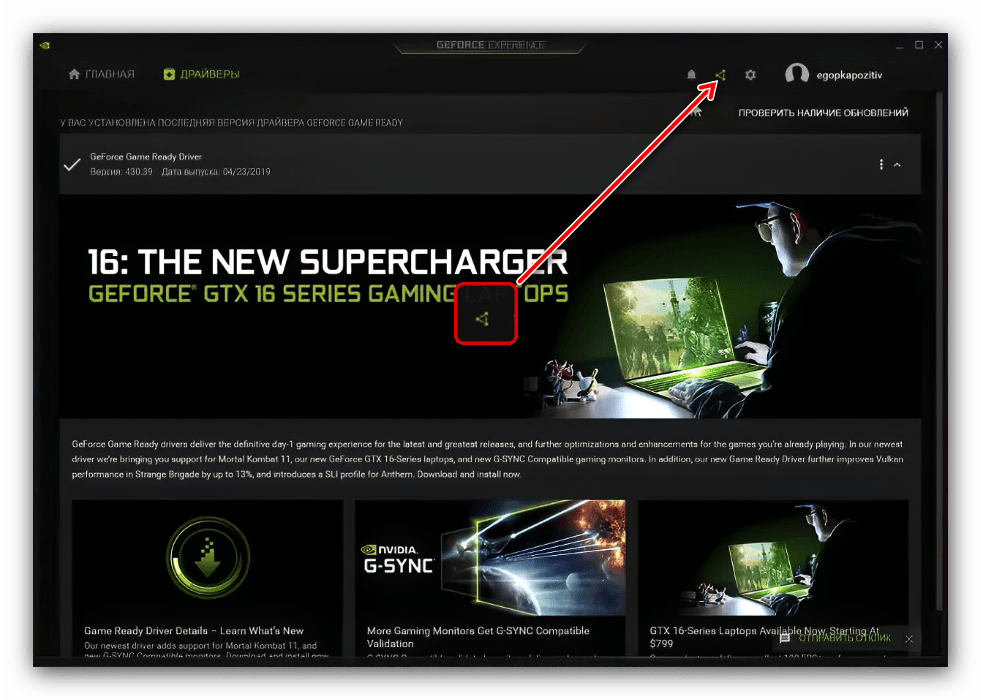
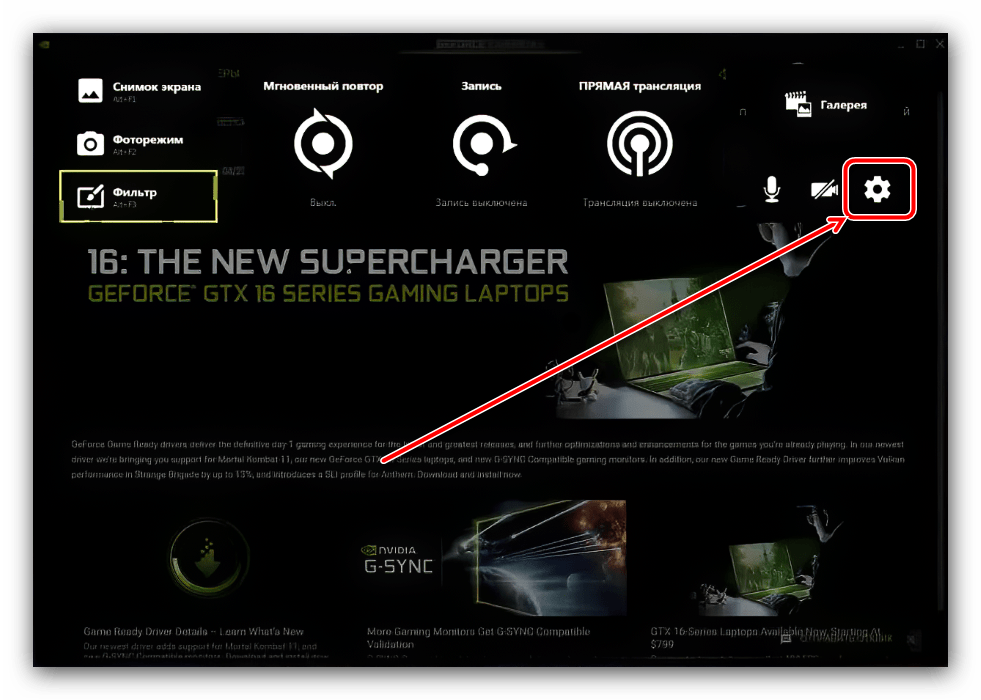
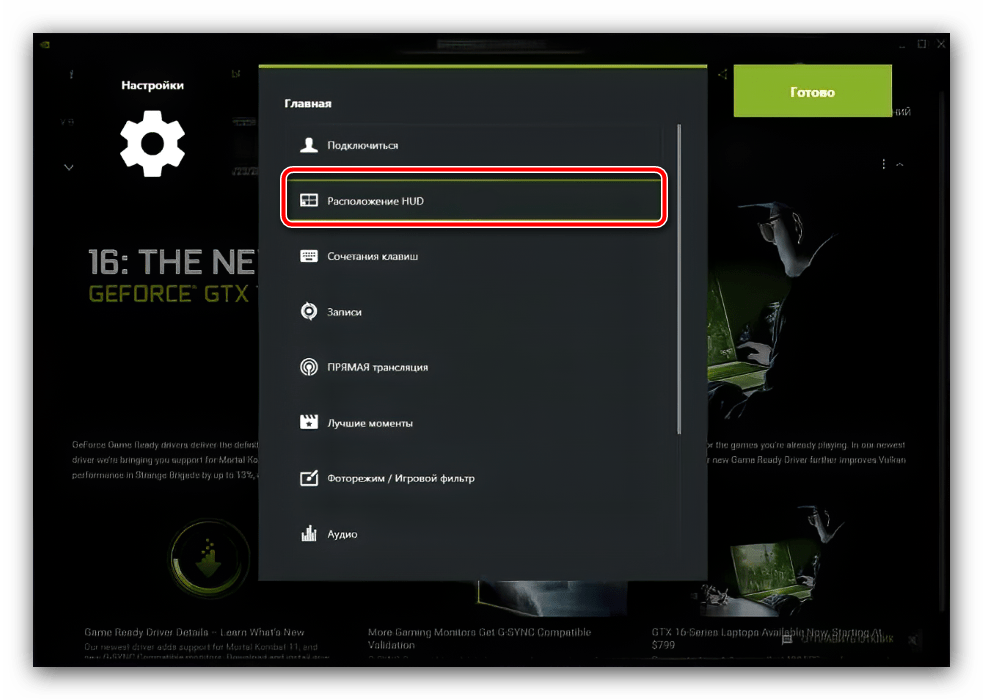
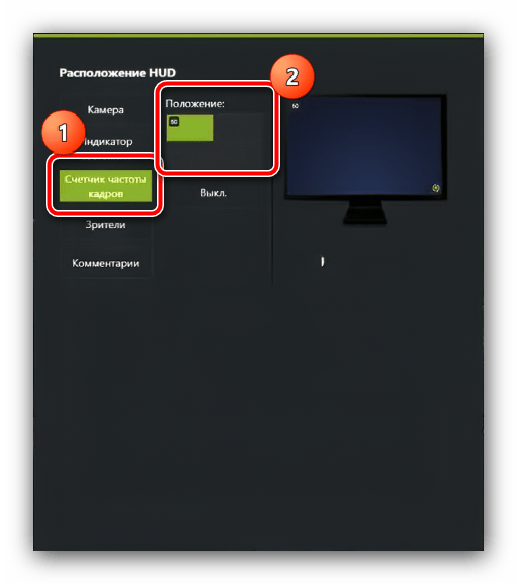
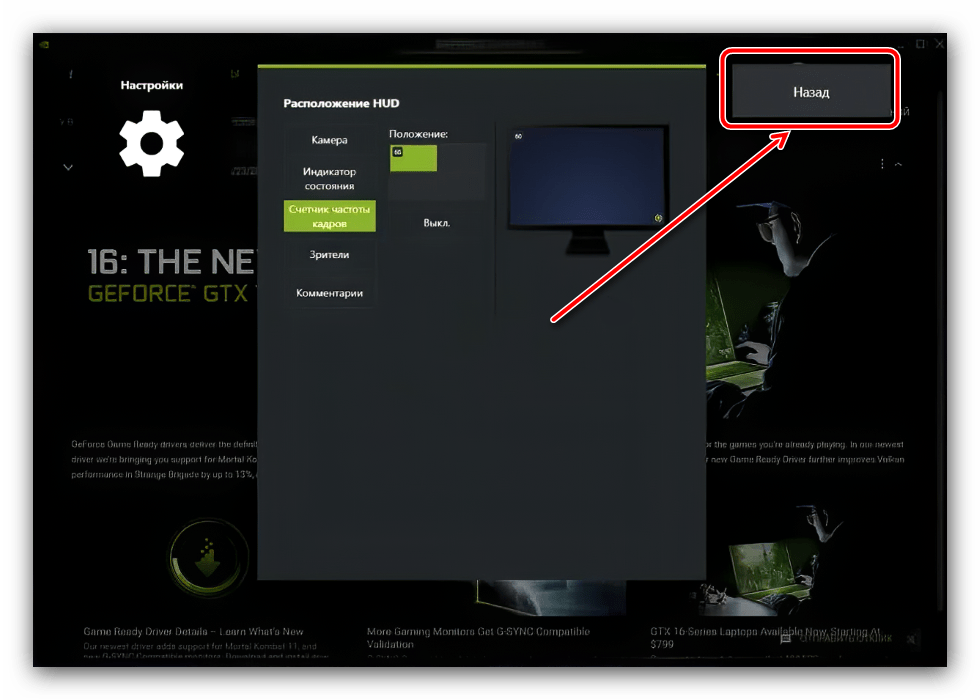
Тепер при активації оверлея в підтримуваної грі в заданому місці буде відображатися лічильник кадрів.
Спосіб 4: клієнти ігрових магазинів
У додатках деяких цифрових магазинів є функціональність перевірки кількості кадрів в секунду. Розглянемо таку можливість на прикладах Steam і Origin .
Steam
У продукті компанії Valve вбудований лічильник ФПС можна включити наступним чином.
- Відкрийте пункти «Steam» - »Налаштування" .
- Перейдіть до вкладки»у грі" .
- Скористайтеся спадним меню " Відображення частоти кадрів» , де виберіть відповідне положення.

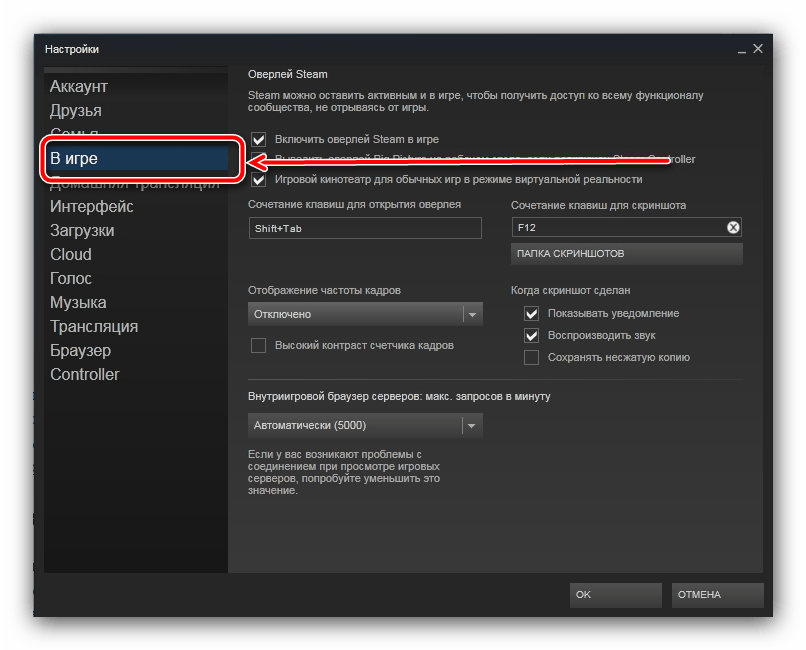
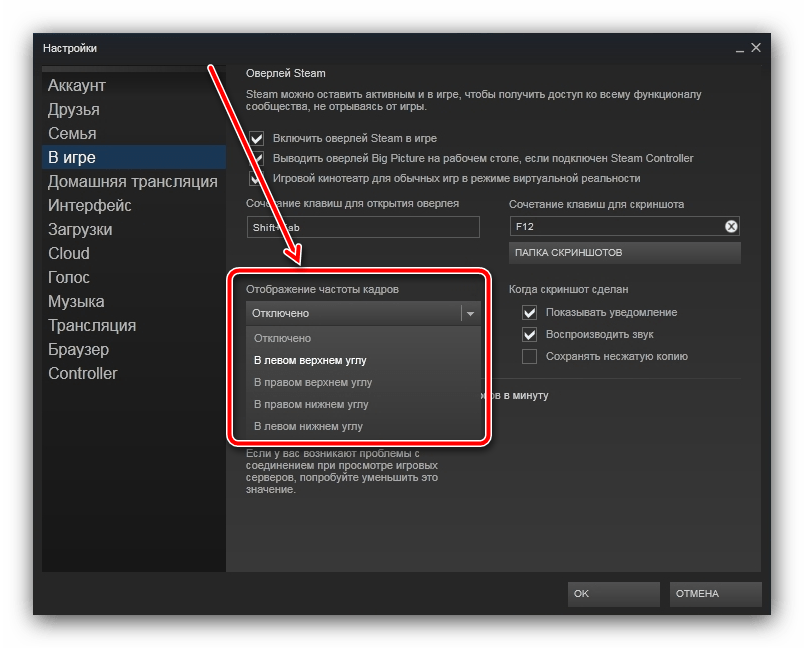
Origin
У магазині видавця Electronic Arts також є можливість перегляду FPS.
- В основному вікні програми скористайтеся Панеллю інструментів вгорі-Наведіть курсор на кнопку «Origin» і задійте пункт " налаштування Програми» .
- Тут перейдіть на вкладку »додатково" і виберіть варіант »ігровий екран Origin" .
- Знайдіть блок " під час гри» і в випадаючому списку " показати кадрову частоту» вкажіть місце, де повинен знаходитися лічильник.
- Після вибору на попередньому кроці стануть доступні ще два параметри: " Розмір вікна кадрової частоти» і " прозорість кадрової частоти» . У першому випадку регулюється розмір самого індикатора, значення вище «100%» варто встановлювати власникам моніторів з роздільною здатністю вище 1080p. другий пункт відповідає за прозорість елемента – варіанту, встановленого за замовчуванням, досить в більшості випадків.
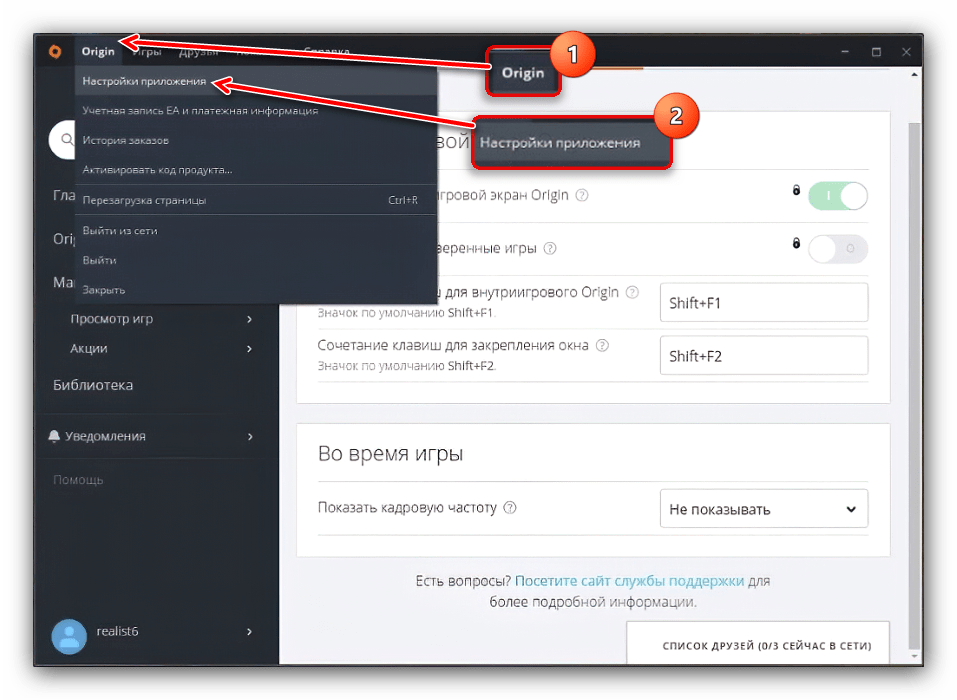
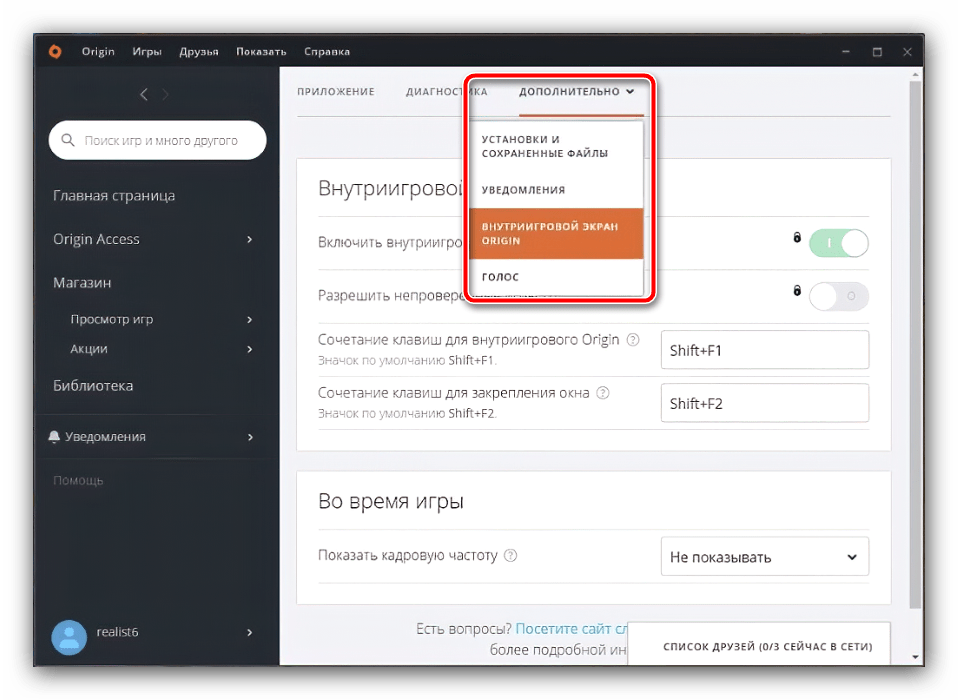
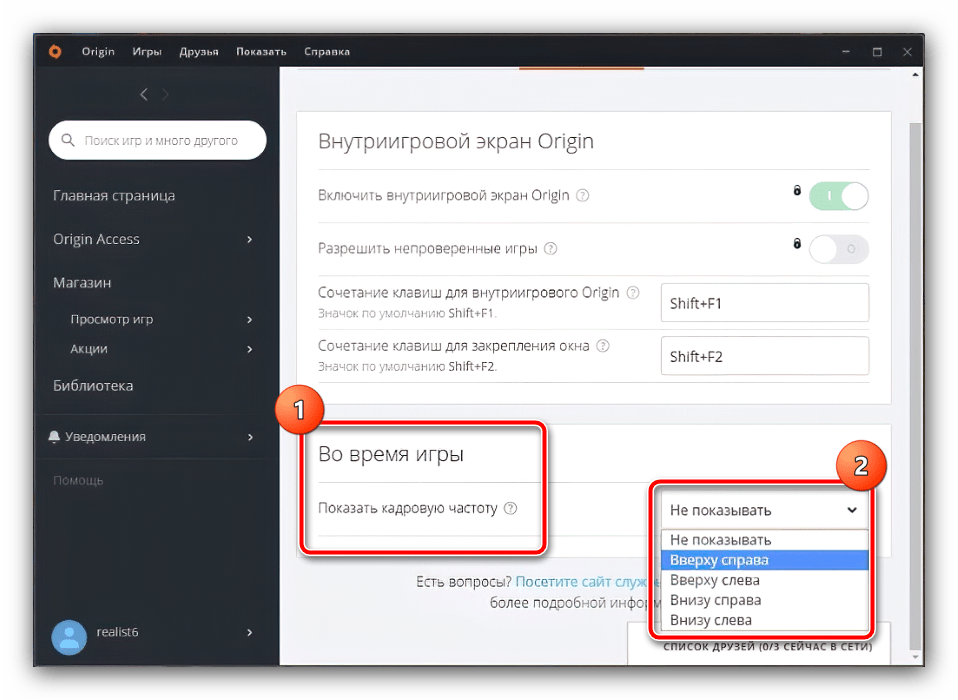
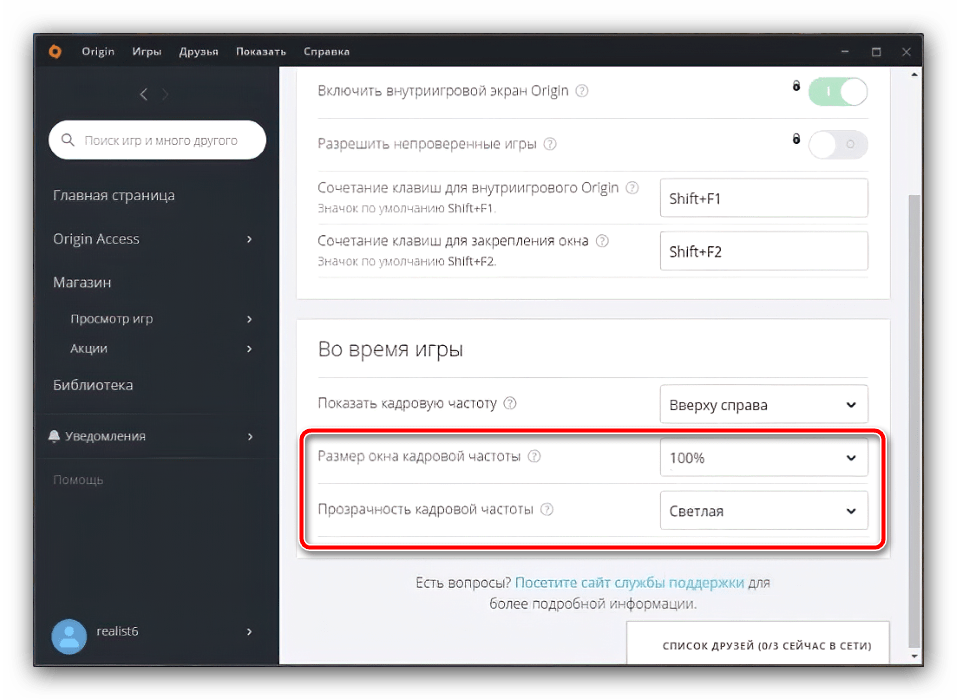
В інших популярних клієнтах цифрових магазинів подібна опція активується аналогічним чином, якщо такі можливості передбачені.
Спосіб 5: засоби самої гри
У деяких іграх, наприклад, кіберспортивної або мультиплеєрної спрямованості, інструменти моніторингу FPS присутні за замовчуванням. Конкретна реалізація цієї можливості залежить від самої гри: в продукції Blizzard за відображення оверлея з лічильником відповідає комбінація клавіш Ctrl+Shift+R
, а в іграх Valve (на зразок Dota 2) його можна включити консольної командою
net_graph 0
.